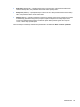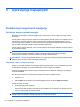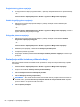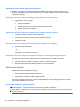Laptop User Guide - Windows 7
Pregled tekućeg plana napajanja
▲
U krajnjem desnom dijelu programske trake, u području obavijesti kliknite ikonu mjerača baterije.
– ili –
Odaberite Start > Upravljačka ploča > Sustav i sigurnost > Mogućnosti napajanja.
Odabir drugačijeg plana napajanja
▲
Kliknite ikonu mjerača napunjenosti baterije u području obavijesti i zatim odaberite plan
napajanja s popisa.
– ili –
Odaberite Start > Upravljačka ploča > Sustav i sigurnost > Mogućnosti napajanja, a zatim s
popisa odaberite plan potrošnje energije.
Prilagodba planova napajanja
1. Kliknite ikonu mjerača napunjenosti baterije u području obavijesti i zatim kliknite Dodatne
mogućnosti upravljanja energijom.
– ili –
Odaberite Start > Upravljačka ploča > Sustav i sigurnost > Mogućnosti napajanja.
2. Odaberite plan napajanja, a zatim kliknite Promjena postavki plana.
3. Promijenite postavke po potrebi.
4. Za promjenu dodatnih postavki kliknite Promijeni dodatne postavke napajanja i unesite svoje
promjene.
Postavljanje zaštite lozinkom prilikom buđenja
Kako biste podesili računalo da zatraži lozinku pri izlasku iz stanja mirovanja ili hibernacije, slijedite
ove korake:
1. Odaberite Start > Upravljačka ploča > Sustav i sigurnost > Mogućnosti napajanja.
2. U lijevom oknu kliknite Traženje lozinke prilikom buđenja.
3. Kliknite Promjena trenutno nedostupnih postavki.
4. Kliknite Zahtijevaj lozinku (preporučeno).
NAPOMENA: Ako morate stvoriti lozinku za korisnički račun ili promijeniti trenutnu lozinku za
korisnički račun, pritisnite Stvorite ili promijenite lozinku za svoj korisnički račun i slijedite
upute na zaslonu. U suprotnom idite na korak 5.
5. Kliknite Spremi promjene.
62 Poglavlje 5 Upravljanje napajanjem